Breve :questo breve tutorial mostra come installare Komodo Edit in Ubuntu e altre distribuzioni Linux.
L'ultima volta che ho parlato dei migliori editor di codice per Linux, ho completamente ignorato Komodo Edit. Diversi lettori hanno suggerito di includere Komodo Edit in quell'elenco. Mi ha incuriosito provare Komodo Edit da solo.
Komodo Edit è un editor di codice open source. Tuttavia, ci sono molte persone che si confondono semplicemente con l'IDE di Komodo. Ma è un editor di testo e non un IDE come l'IDE di Komodo.
Invece, puoi dire che è una versione con meno funzionalità dell'IDE di Komodo. Viene fornito con funzionalità di base e consente di scrivere facilmente codici di programmazione di base.
Puoi fare riferimento a Komodo Edit come Notepad ++ per Windows. Inoltre, l'editor di testo può essere scaricato gratuitamente.
Mentre Komodo IDE può essere utilizzato per attività avanzate come il debug del codice, il test delle unità, Komodo Edit viene fornito con il supporto multilingua. Inoltre viene fornito con una serie di skin e set di icone, gestione di progetti e luoghi, possibilità di tenere traccia delle modifiche e così via.
Funzioni di modifica di Komodo
Komodo Edit racchiude funzionalità che ti aiuteranno a modificare il tuo codice in un modo migliore. Alcune delle caratteristiche principali sono:
- Supporto per più lingue
- Tracciamento delle modifiche
- Supporto per la riduzione
- Completamento automatico
- Casella degli attrezzi
- Responsabile del progetto
- Skin e icone
Installa Komodo Edit 12 in Ubuntu e altre distribuzioni Linux

Gli utenti di Ubuntu avevano un PPA non ufficiale disponibile per Komodo Edit. Il PPA non è disponibile per Ubuntu 18.04 e versioni successive.
Ma non preoccuparti. I passaggi di installazione non sono così complicati e sono gli stessi per qualsiasi distribuzione Linux.
Innanzitutto, scarica il pacchetto Komodo Edit 12 dal suo sito Web ufficiale:
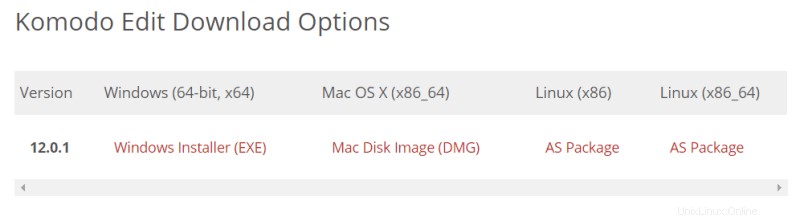
Una volta terminato il download del pacchetto, segui questi passaggi uno per uno e sarai a posto:
Passaggio 1 :fai clic con il pulsante destro del mouse sul file zip ed estrailo da qualche parte in base alle tue preferenze.
Passaggio 2 :Dovrai usare il terminale. Basta andare nella directory che hai estratto.
Se non sei a conoscenza di come farlo, puoi utilizzare la GUI per ottenere lo stesso risultato. Fare clic con il tasto destro sulla cartella estratta e selezionare "Apri nel terminale". Funziona nell'ambiente desktop GNOME.
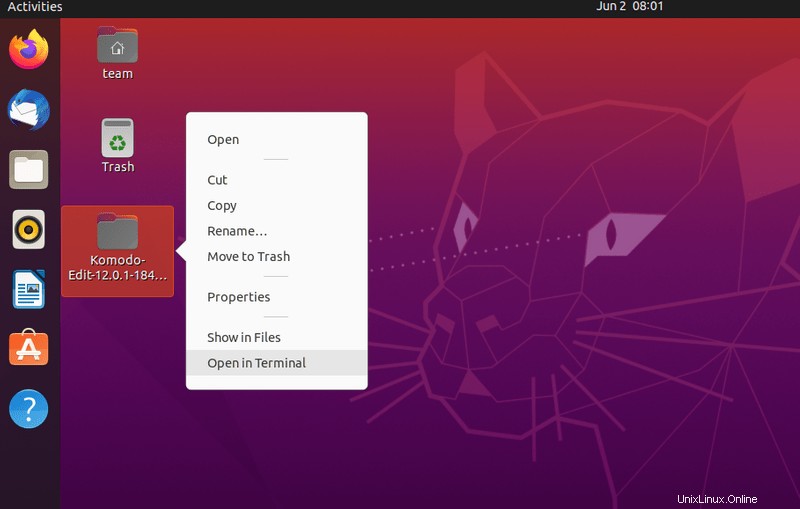
Passaggio 3 :Ora dovrai eseguire lo script di installazione tramite Terminale. Per questo, digita il comando seguente:
./install.shDopo aver eseguito il comando, ti verrà chiesto di fornire un percorso per installare il software. È facoltativo e puoi lasciarlo vuoto e premere invio per uso singolo.
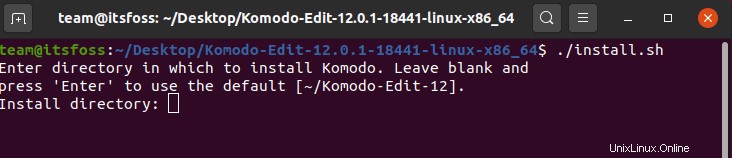
Ci vorrà del tempo per installare Komodo Edit.
Passaggio 4 :Una volta installato il software sulla tua macchina Linux, vai su Unity Dash e cerca Komodo Edit, e da lì potrai avviarlo.
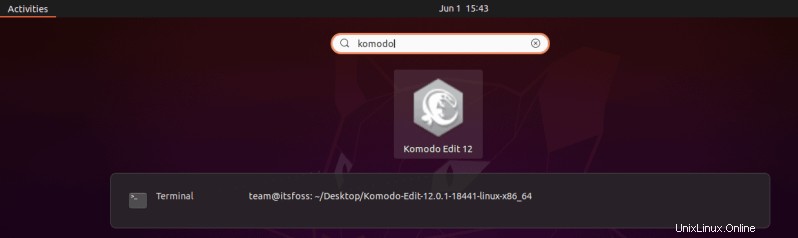
Quando avvii l'editor di testo, vedrai la pagina di configurazione della modifica di Komodo. Ora esamina tutte le impostazioni impostandole in base alle tue preferenze e sarai in grado di iniziare subito a utilizzare il software.
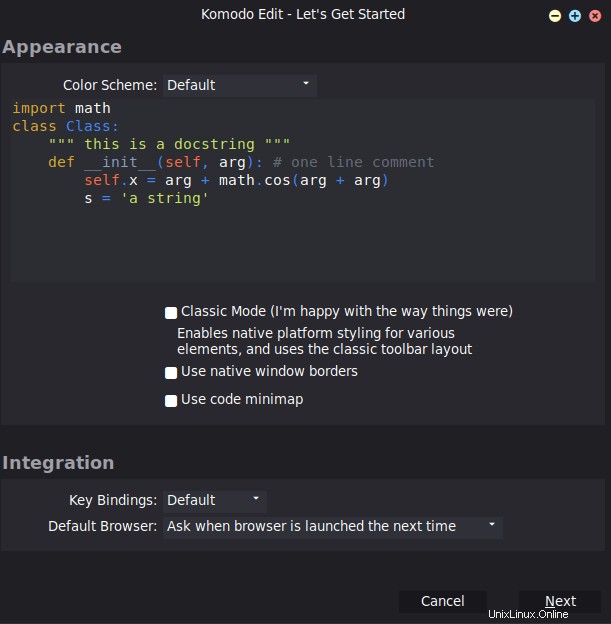
Ecco come appare Komodo Edit in Ubuntu 20.04:
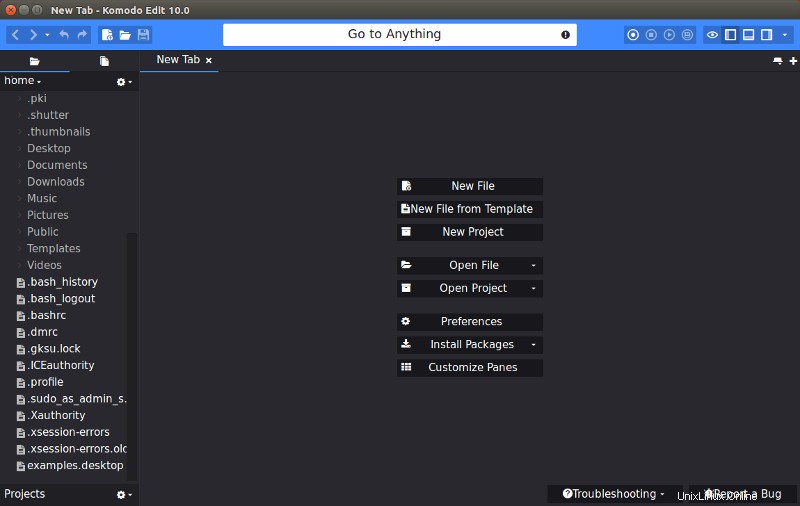
Onestamente, è difficile dire quale editor di codice sia migliore, Atom o Light Table o qualche altro editor. Più o meno hanno caratteristiche e prestazioni simili (?). Alla fine, è la tua preferenza che conta.
Disinstalla Komodo Edit in Linux
Il problema con Komodo Edit è che ogni volta che c'è una nuova versione, devi rimuovere la versione esistente e installare l'ultima versione seguendo i passaggi precedenti.
Tuttavia, rimuovere Komodo Edit non è davvero un lavoro complicato. Dovrai solo rimuovere queste seguenti cartelle:
Cartella Komodo-Edit-12: Questa cartella si trova nella cartella Home in base a. Tuttavia, nel caso in cui tu abbia aggiunto una posizione personalizzata durante l'installazione dell'editor di testo, devi eliminare il software da lì.

Configurazione, cache, collegamento e così via: Dovrai anche rimuovere i file di configurazione, cache, collegamento, ecc. che si trovano solo nella cartella home. Premi CTRL + H per visualizzare e nascondere questi file e cartelle nascosti. Quindi elimina semplicemente i seguenti file/cartelle:
- .activatestate cartella.
- .komodoedit cartella.
- .gnome/app/komodo-edit-12.desktop file.
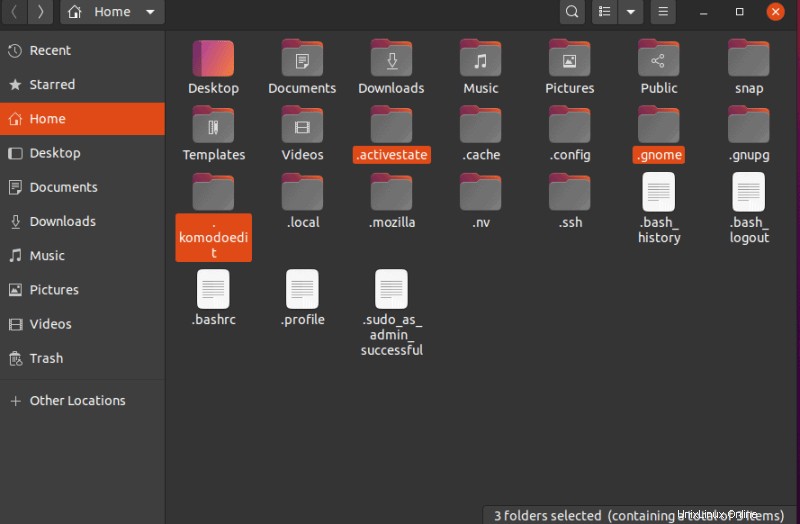
Spero che questo breve tutorial ti abbia aiutato a installare Komodo Edit in Ubuntu e Linux Mint. Se hai domande o suggerimenti, sentiti libero di lasciare un commento.